- Графикони токова су дијаграми да дизајнери система и програмери софтвера дизајнирати ИТ системе и програма са. Тхе отвореног кода ЛибреОффице Драв је један дијаграм апликација које можете искористити за дијаграми токова.
- Прво додајте неколико облика у дијаграм тока. Нерешени трака са алаткама садржи дугме Графикони тока које можете притиснути да бисте прецизније одабрали облике дијаграм тока дијаграми. Притисните то дугмемала стрелица за проширивање листе облика.
- ЛибреОффице је лепа алтернатива Мицрософт Оффице-у. Ако желите да сазнате више о њему, посетите наш Одељак ЛибреОффице.
- Погледајте наш Центар за техничке водиче. Увек можете да користите неке нове савете о својим уређајима или софтверу.

Овај софтвер ће одржавати и покретати управљачке програме, чиме ће се заштитити од уобичајених рачунарских грешака и квара хардвера. Проверите све своје управљачке програме у 3 једноставна корака:
- Преузмите ДриверФик (верификована датотека за преузимање).
- Кликните Покрените скенирање да бисте пронашли све проблематичне управљачке програме.
- Кликните Ажурирај управљачке програме да бисте добили нове верзије и избегли кварове у систему.
- ДриверФик је преузео 0 читаоци овог месеца.
Дијаграми тока су дијаграми да дизајнери система и програмери софтвера дизајнирају ИТ системе и програме помоћу. Постоје бројне софтверске апликације са дијаграмима помоћу којих можете поставити дијаграме тока.
Отворени извор ЛибреОффице Драв је једна апликација за дијаграмирање коју можете користити за дијаграме тока.
Садржи све основне и неке напредније опције и алате који ће вам требати за постављање дијаграма за дизајн система или софтверске алгоритме.
На овај начин можете да подесите дијаграм тока помоћу програма Драв.
1. Преузмите алатку дизајнера дијаграма тока ЛибреОффице Драв
Ако већ немате ЛибреОффице пакет инсталиран, можете сачувати његов чаробњак из ову веб страницу. Изаберите било који Виндовс Кс86 (32-битна платформа) или Виндовс Кс86_64 (64-битна платформа) из падајућег менија.
притисните Преузимање дугме да бисте сачували инсталациони програм ЛибреОффице. Отворите прозор чаробњака за инсталацију ЛибреОффице да бисте додали пакет у Виндовс. Затим отворите прозор Драв-а.
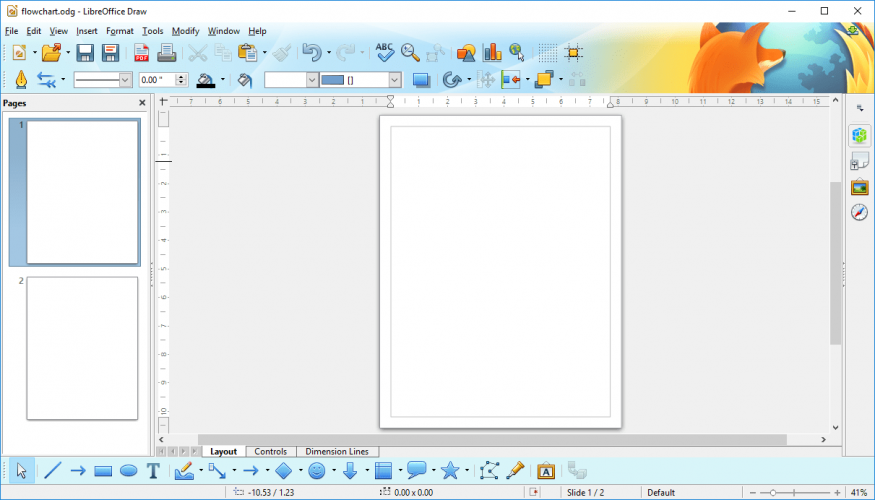
2. Додавање облика дијаграмима дијаграма тока
Прво додајте неколико облика у дијаграм тока. Драв-ова трака са алаткама укључује а Графикони токова дугме можете притиснути за одабир облика конкретније за дијаграме дијаграма тока.
Притисните малу стрелицу тог дугмета да бисте проширили његову листу облика као што је приказано директно испод.
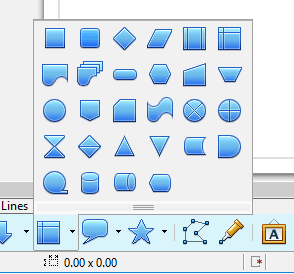
Сада одаберите први облик дијаграма тока који ћете одатле додати дијаграму. Држите леви тастер миша и превуците курсор на листу дијаграма да бисте проширили облик.
Тада можете променити величину облика тако што ћете га одабрати и повући његове граничне тачке.
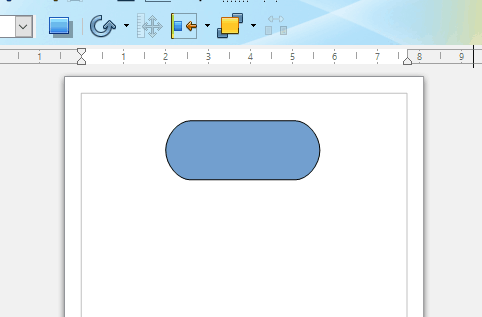
Да бисте променили боје облика, изаберите Боја из падајућег менија Ареа / Стилинг. Затим одаберите боју из суседног падајућег менија.
Алтернативно, облику можете додати ефекат градијента избором Градијент из падајућег менија Ареа Стиле као што је приказано на снимку директно испод.
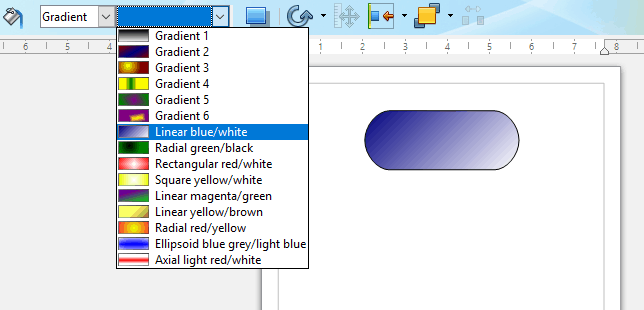
Сенка је још једна опција форматирања облика која симболима додаје равне сенке. Изаберите облик у који ћете додати сенку. Затим притисните Сенка дугме за додавање ефекта сенке симболу као доле.
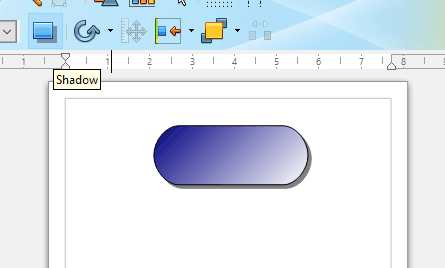
3. Повезивање симбола дијаграма тока
Када на дијаграм додате и поставите још симбола дијаграма тока, мораћете да их повежете стрелицама. Иако их можете додати са Линије и стрела опција, боље је притиснути Конектор дугме.
Ово ће осигурати да се стрелице повежу са облицима. Када притиснете Конектор, видећете четири тачке повезивања на облицима дијаграма тока као на снимку директно испод.
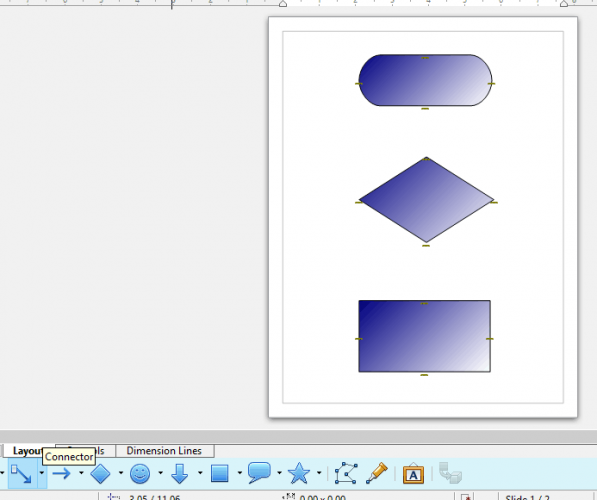
Кликните малу стрелицу поред Конектор дугме и изаберите Равни конектор се завршава стрелицом опција.
Затим задржите показивач изнад тачке конектора на једном облику, држите леви тастер миша и превуците курсор до тачке конектора на другом облику.
То ће повезати облике вашег дијаграма тока стрелицама праве линије, као што је приказано на снимку директно испод. Како сте на дијаграм додавали линије конектора, стрелице ће се померати ако промените положај облика.
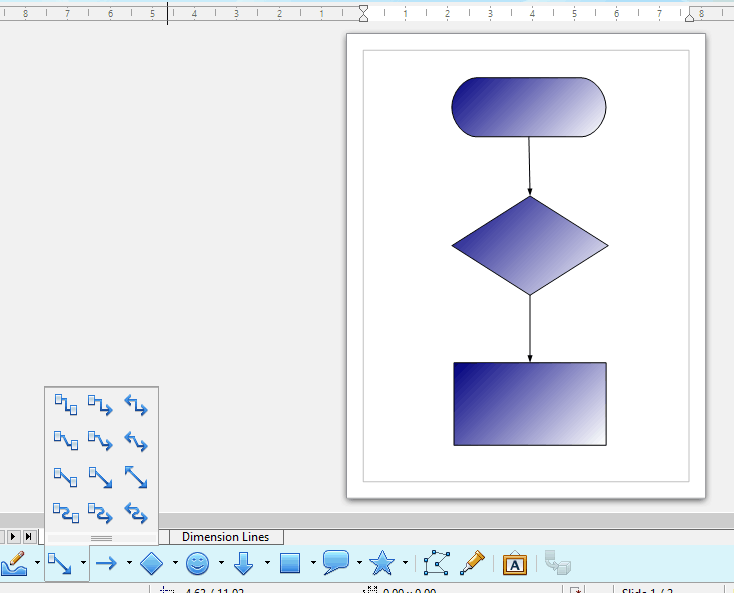
Можете одабрати алтернативне стилове стрелица тако што ћете одабрати стрелицу на дијаграму, а затим кликнути на малу стрелицу на Арров Стилес дугме.
То ће отворити падајући мени испод којег можете изабрати алтернативне врхове стрелица. Изаберите тамо приказану главу стрелице да бисте променили изабрану стрелицу.
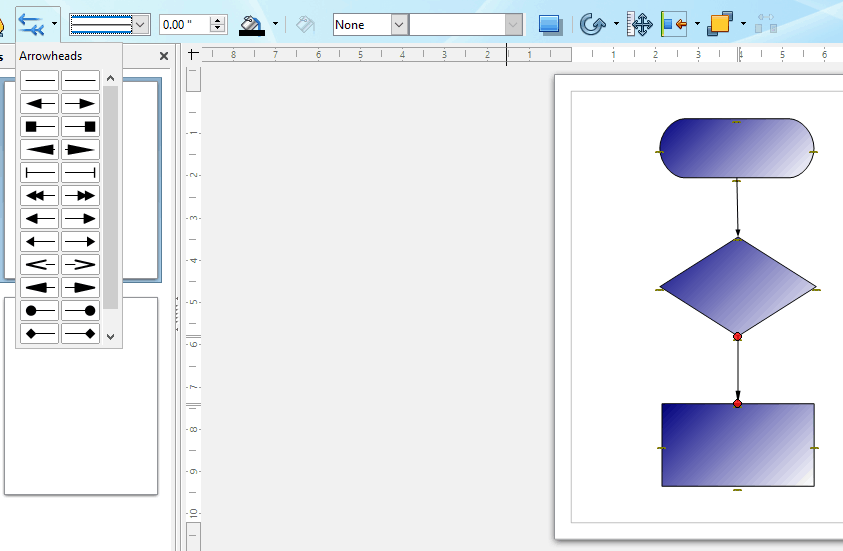
Да бисте изабрали алтернативну боју стрелице, прво кликните стрелицу на дијаграму. Кликните на малу стрелицу на Боја линије дугме за отварање доње палете.
Тада из палете можете одабрати другу боју стрелице.
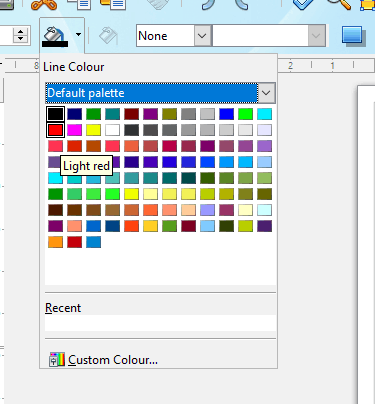
4. Додавање текста дијаграмима дијаграма тока
- На крају, мораћете да додате мало текста сваком облику на дијаграму. притисните Т (Текст) дугме за отварање траке са алаткама за текст.
- Затим задржите леви тастер миша и превуците курсор да бисте проширили оквир за текст.
- Унесите нешто у оквир за текст, а затим промените величину и повуците оквир на облик на дијаграму тока.
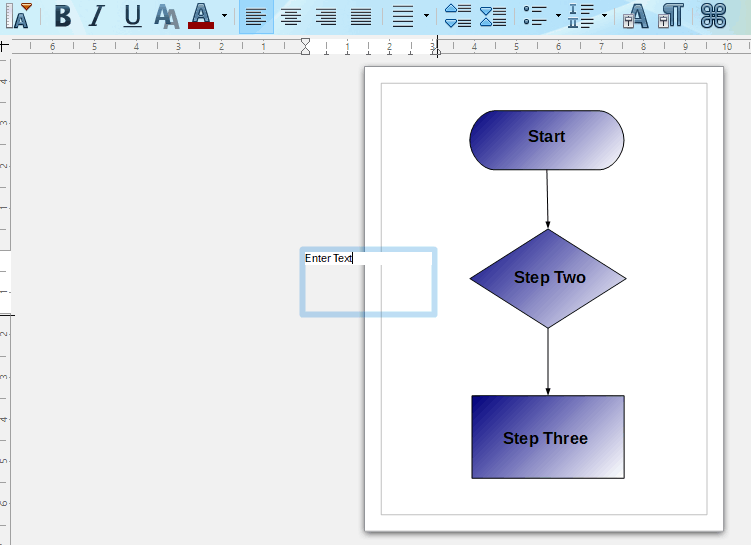
- Тада можете форматирати унети текст одабиром Одважан, Италиц, Сенка, Боја фонта или Подвући опције на траци са алаткама. Кликните падајући мени Величина фонта да бисте прилагодили димензије фонта, а из падајућег менија Име фонта можете одабрати алтернативне фонтове.
5. Додајте 3Д у симболе дијаграма тока
Да бисте дијаграму тока пружили мало више визуелног ефекта, можете да конвертујете 2Д симболи у 3Д облике. Тада можете ротирати облике и додавати им додатне 3Д ефекте. На овај начин можете додати 3Д облике на дијаграме дијаграма тока у програму Драв.
- Прво кликните десним тастером миша на облик на дијаграму и изаберите Претвори > У 3Д из контекстног менија. То ће претворити изабрани облик у 3Д као доле.
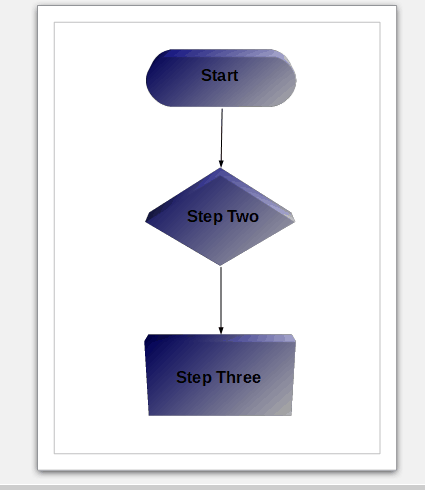
- Да бисте ротирали симбол, поставите курсор у средину облика и кликните левим тастером миша. Курсор ће тада постати закривљена стрелица.
- Сада држите леви тастер миша курсором унутар облика да бисте га ротирали.
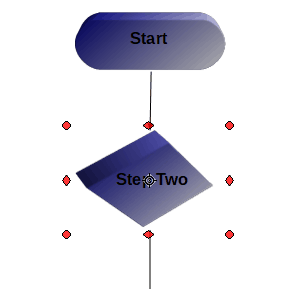
- Да бисте додали даље 3Д ефекте, кликните десним тастером миша на симбол дијаграма тока и изаберите 3-Д ефекти из менија. То ће отворити прозор приказан на снимку директно испод.
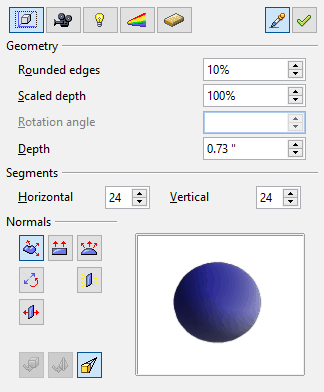
- Тамо можете одабрати да додате 3Д сенци сенку, геометрију, осветљење и материјалне ефекте. На пример, кликните дугме Сенчење, изаберите 3-Д сенчење укључивање / искључивање и притисните тастер Додели дугме за додавање 3Д ефекта сенке облику као на доњем снимку.
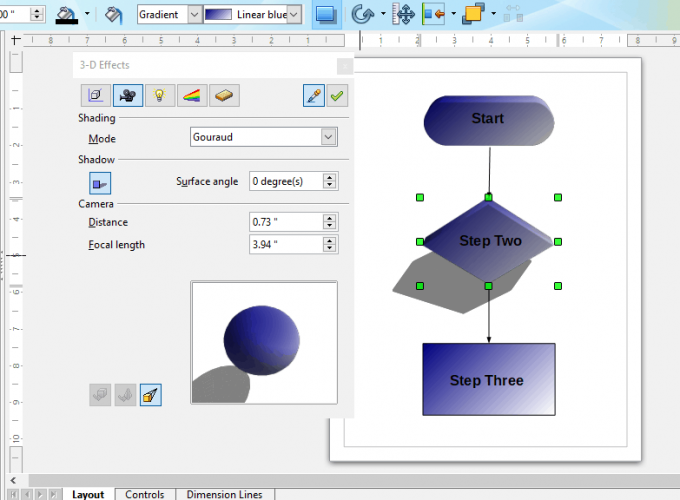
Тако можете да подесите дијаграме тока помоћу Драв-а Поље за текст, Графикони тока, и Конектор алаткама и додајте им неке гроови ефекте помоћу 3Д опција апликације. Апликација вероватно има већину алата и опција који ће вам требати за дијаграме тока.
Међутим, можете и да подесите дијаграме тока помоћу дијаграм софтвер укључен у овај водич за софтвер.
Често постављана питања
Да, ЛибреОффице је сигуран као и сваки други програм за обраду текста попут ОпенОффице или Мицрософт Ворд. Нема назнака да би ЛибреОффице имао било какву позадину или рањивости.
ЛибреОффице је бесплатан, па је то велики плус за њега. Још један је тај што може да увози и извози све најчешће формате датотека, укључујући Мицрософт ДОЦКС, ППТКС и КСЛСКС. Међутим, Оффице 365 долази са корисничком подршком, могућностима за сарадњу и бољим дизајном.
Наравно, можете отворити доц или .доцк датотеке у ЛибреОффице. Заправо, можете отворити више типова датотека у ЛибреОффице него у Оффице 365.


